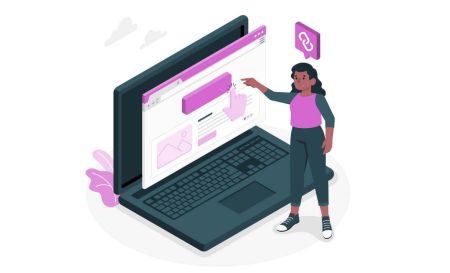Hoe om rekening oop te maak en by Exnova aan te meld
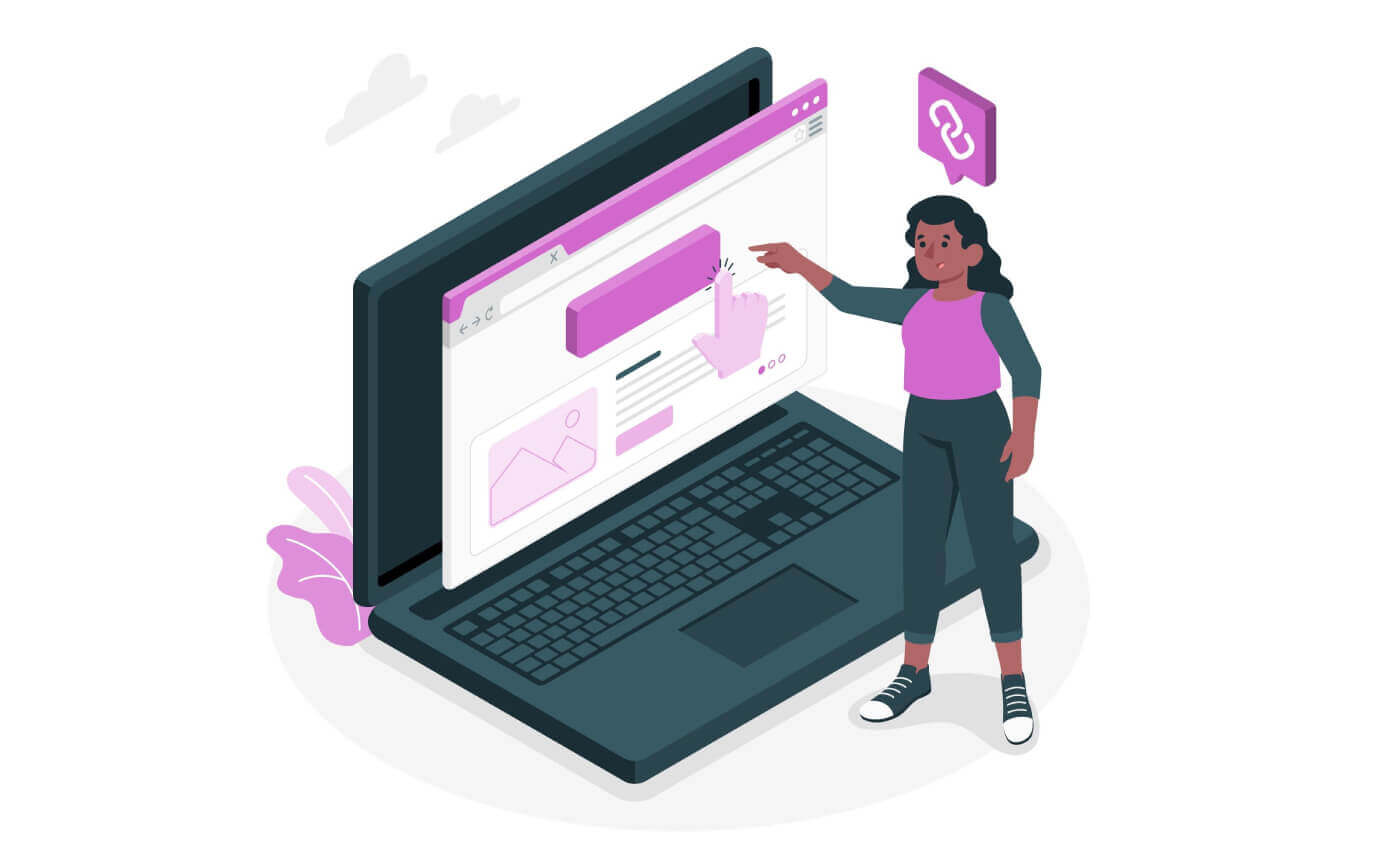
Hoe om 'n rekening in Exnova oop te maak
Die opening van 'n handelsrekening in Exnova deur Google
U kan kies om 'n handelsrekening by Exnova te skep deur Google te gebruik, wat 'n vinnige en ongekompliseerde metode bied om u handelsreis te begin.1. Kry toegang tot die Exnova-webwerf en klik op die [Skep 'n rekening]-knoppie in die regter boonste hoek van die bladsy.

2. Om te registreer, moet jy jou Google-rekening magtig deur op die ooreenstemmende knoppie in die registrasievorm te klik.
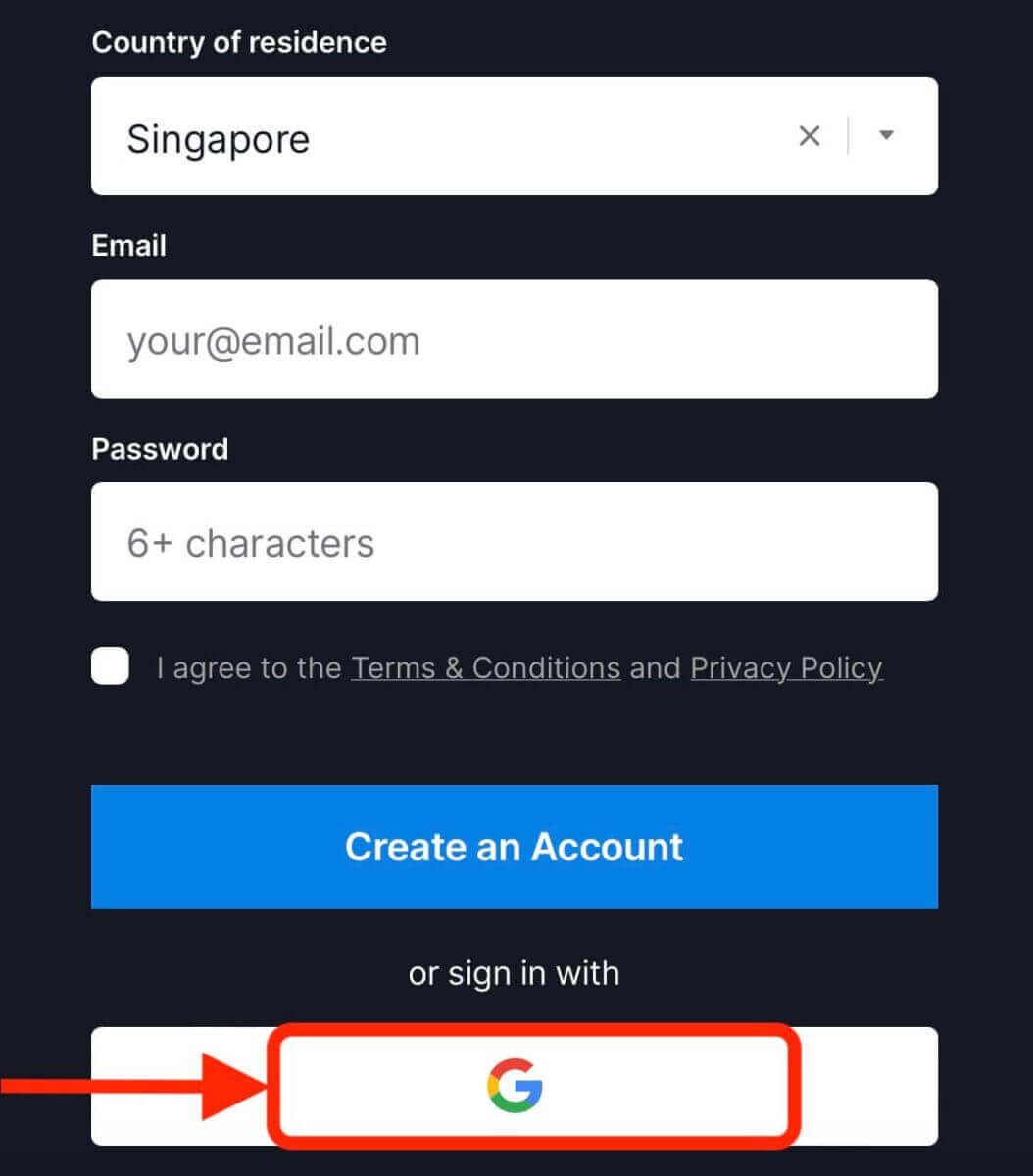
3. Jy sal herlei word na 'n Google-aanmeldbladsy waar jy jou Google-rekeningbewyse kan invoer.
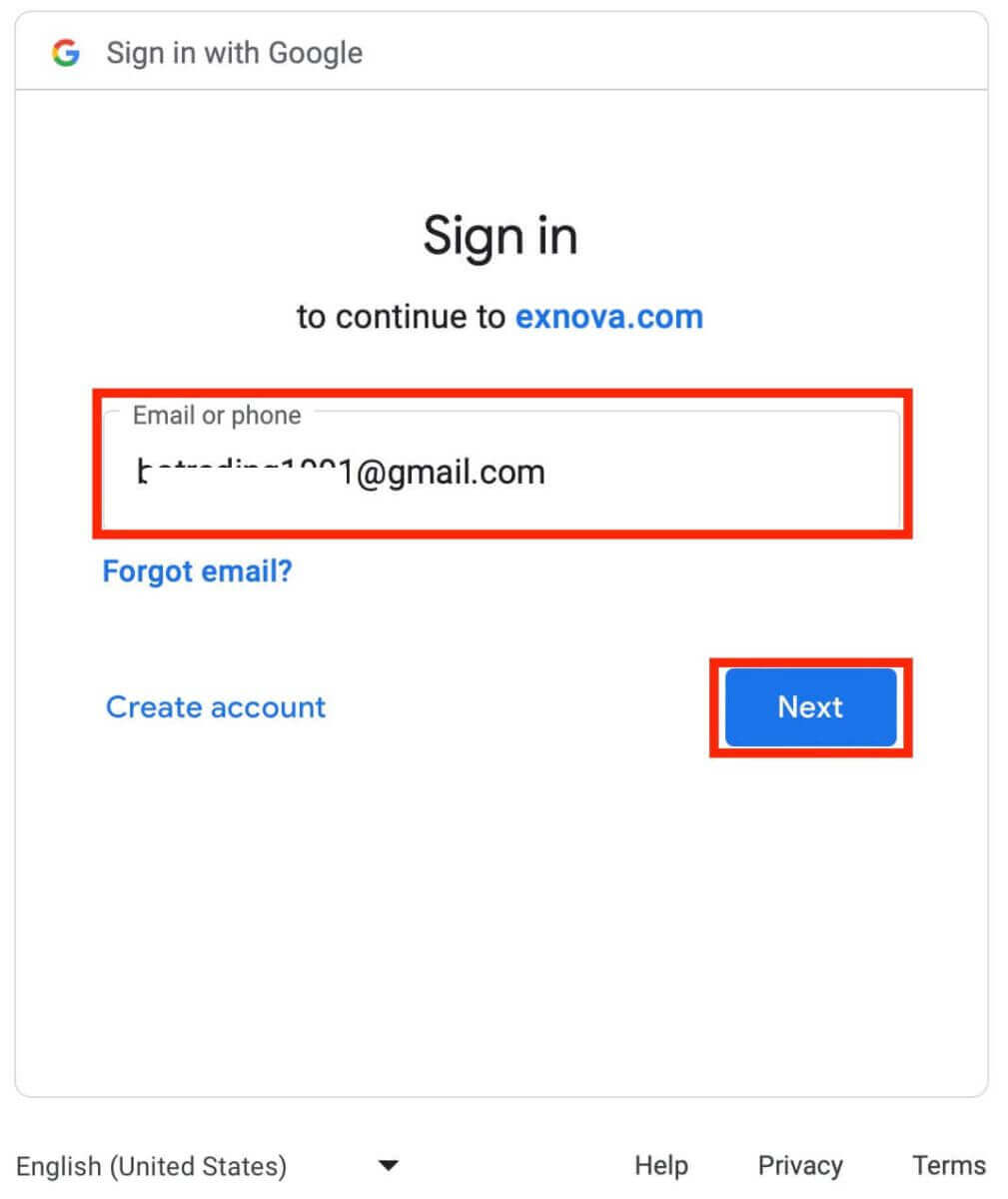
4. Voer dan die wagwoord vir jou Google-rekening in en klik "Volgende".
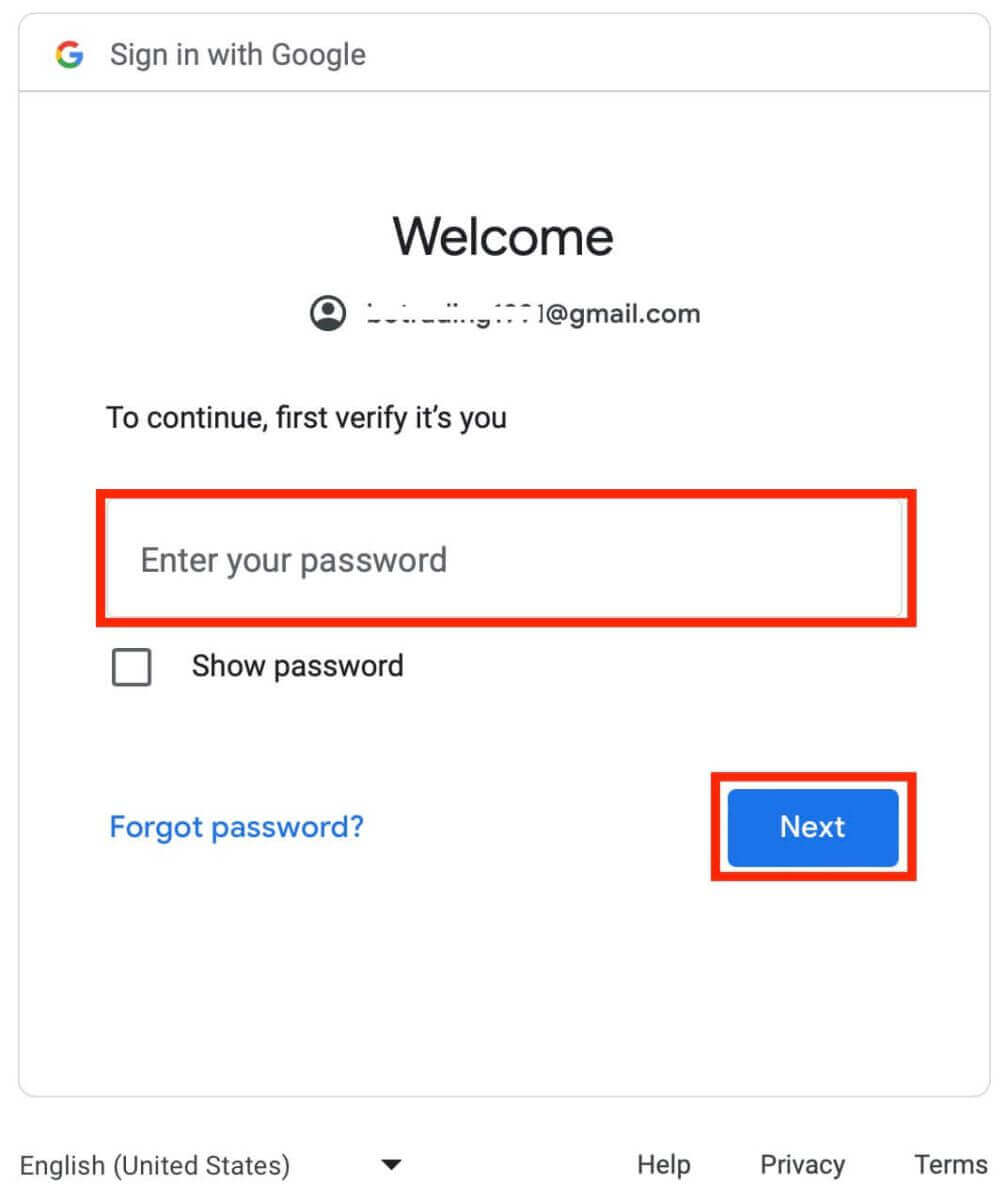
Baie geluk! Jou registrasie op Exnova met 'n Google-rekening is 'n sukses. Daarna sal jy na jou Exnova-kontroleskerm gelei word, waar jy jou profiel kan finaliseer, jou identiteit kan staaf, fondse byvoeg en handel kan begin.
U kan ook op 'n regte rekening handel dryf nadat u gedeponeer het deur op "Deposito" in die regter boonste hoek bladsy te klik. Exnova bied tipies verskeie befondsingsopsies, insluitend krediet-/debietkaarte, e-betalings en kripto (Die minimum deposito is 10 USD).
Verwys na hierdie artikel om meer te wete te kom oor deposito: Hoe om te deponeer op Exnova
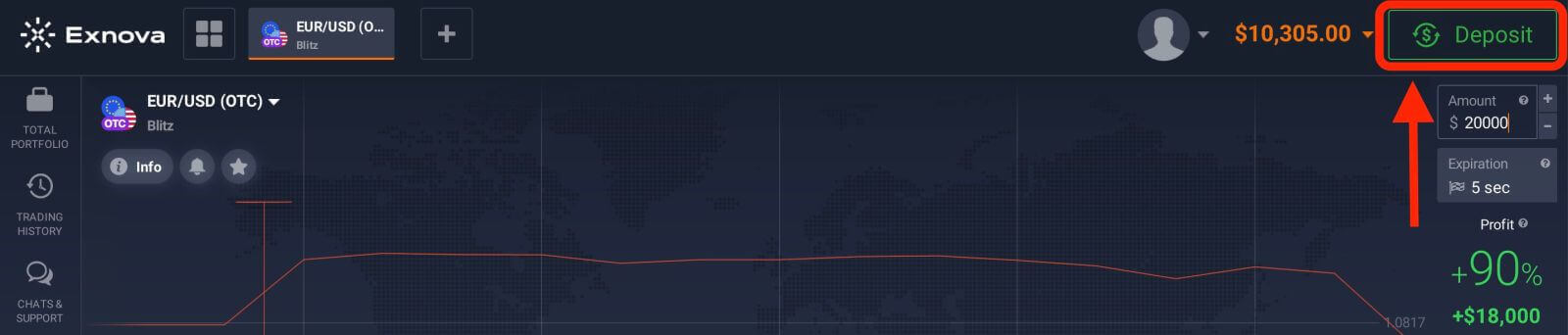
Die opening van 'n Handelsrekening in Exnova deur jou e-pos
Ons sal jou deur die eenvoudige stappe lei om jou Exnova-handelsrekening moeiteloos te skep deur jou e-posadres te gebruik.1. Gaan na die Exnova-webwerf en klik op die [Skep 'n rekening] -knoppie in die regter boonste hoek bladsy.

2. Om aan te meld moet jy die vereiste persoonlike inligting akkuraat invul:
- Kies jou permanente land van verblyf.
- Gee 'n geldige e-posadres.
- Skep 'n sterk en veilige wagwoord.
- Vergewis uself van en aanvaar Exnova se privaatheidsbeleid.
- Gaan voort deur op die "Skep 'n rekening"-knoppie te klik.
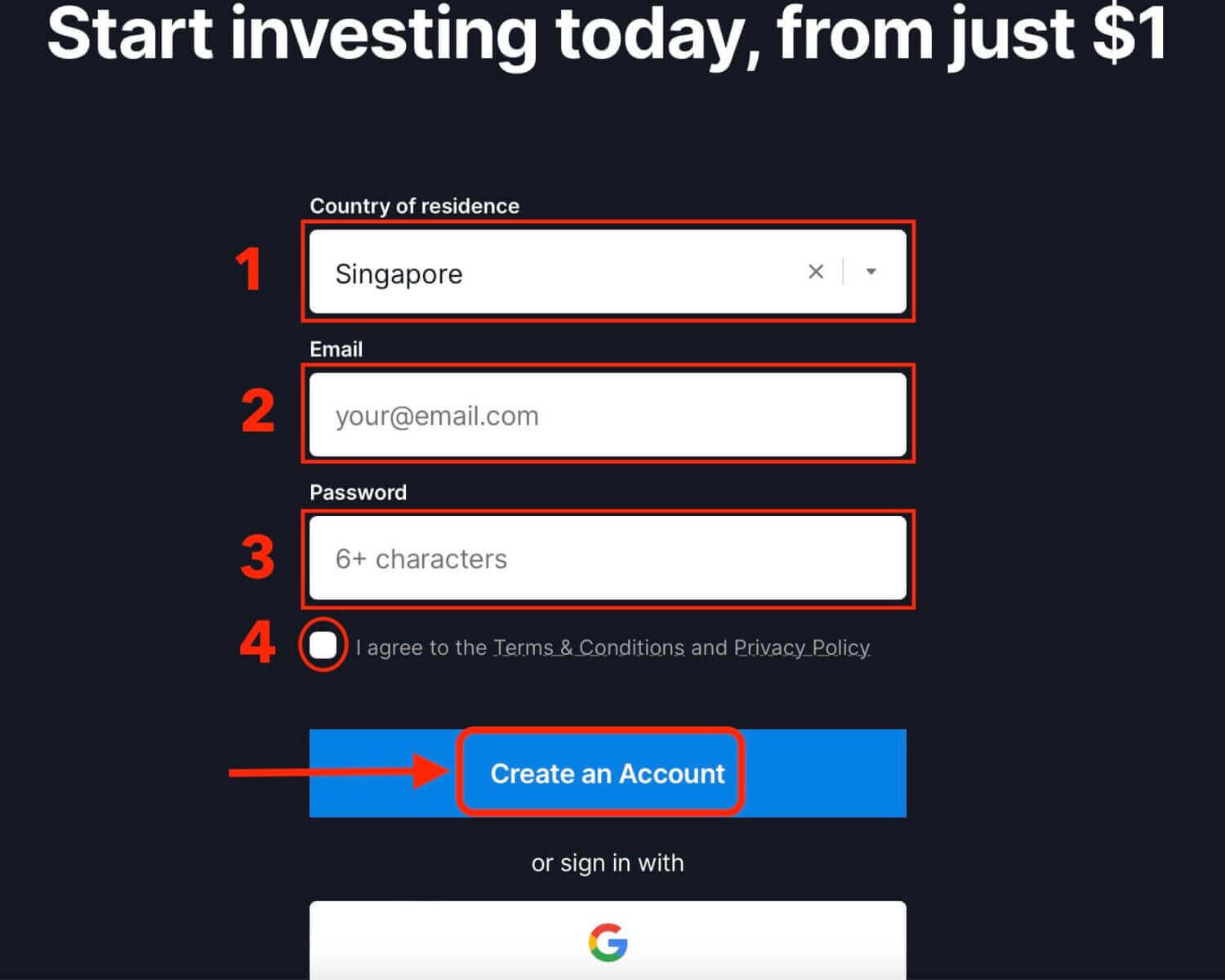
Baie geluk! Jy het suksesvol geregistreer. Jy het $10,000 in jou Demo-rekening. 'n Demo-rekening is 'n hulpmiddel vir jou om vertroud te raak met die platform, oefen jou handelsvaardighede op verskillende bates en probeer nuwe meganika op 'n intydse grafiek sonder risiko's.
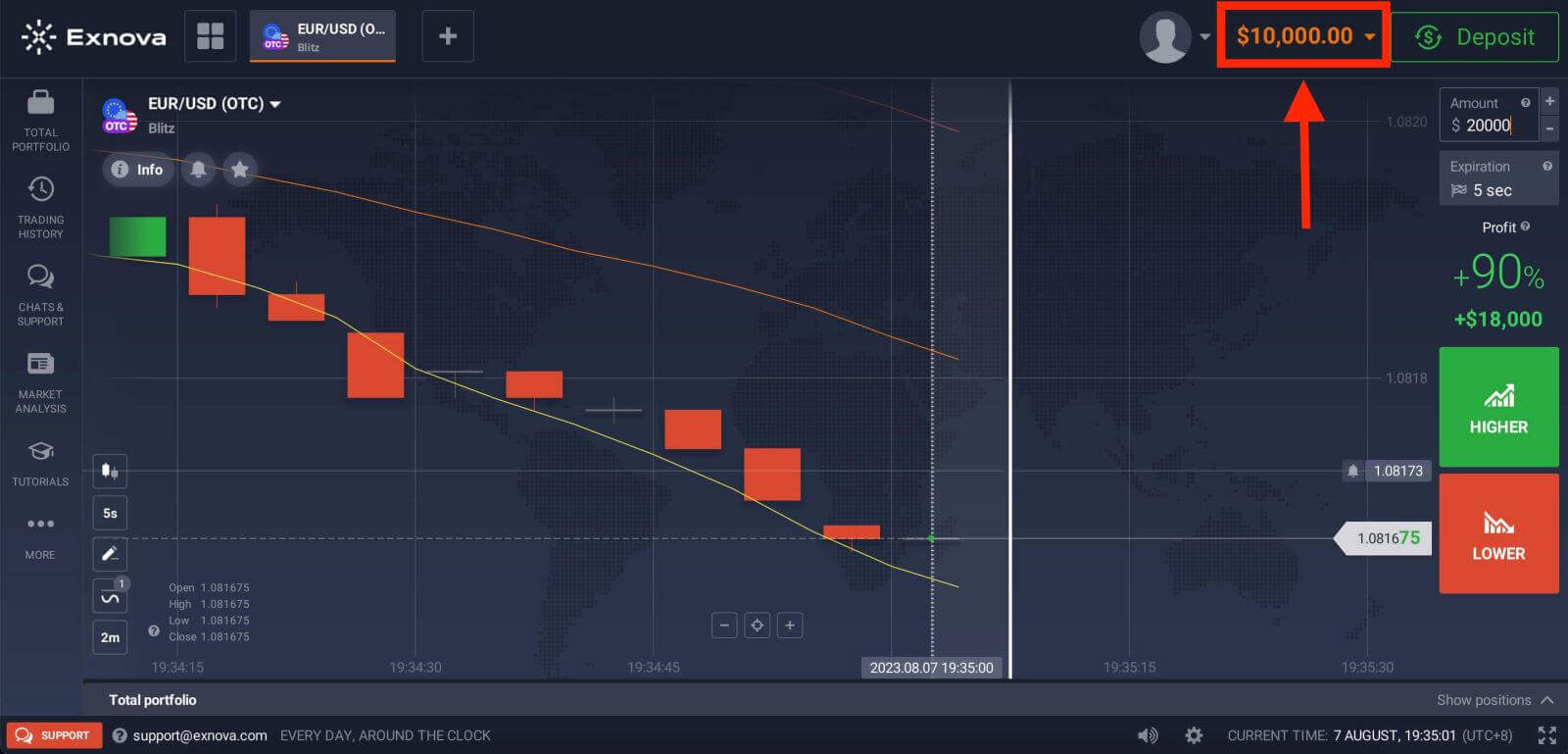
Gaan uiteindelik jou e-pos na; Exnova sal 'n bevestiging-e-pos stuur. Klik op die skakel wat in die e-pos ingesluit is om jou rekening te aktiveer en sodoende beide die registrasie- en aktiveringsprosesse te voltooi.
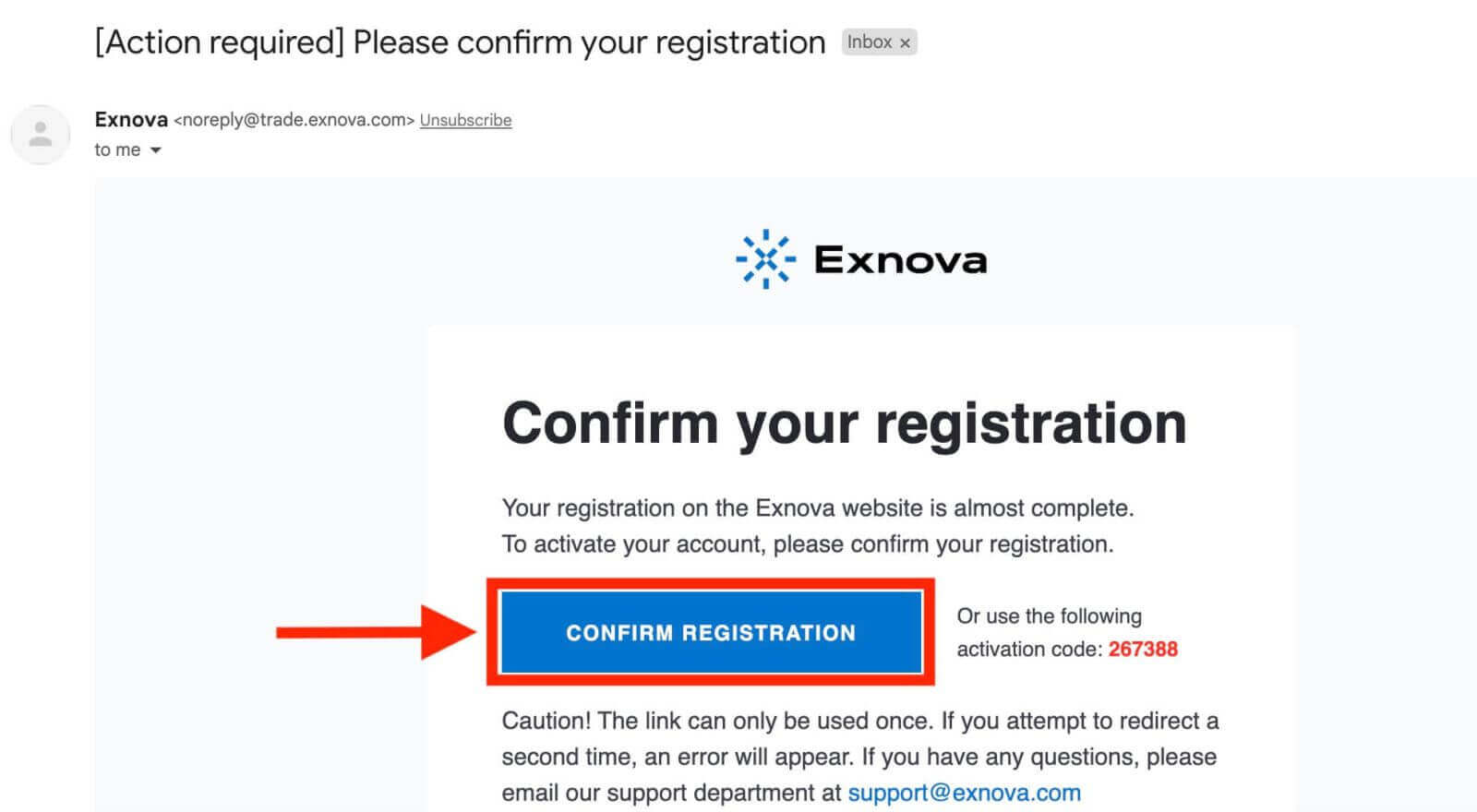
Die opening van 'n Exnova-handelsrekening via die mobiele webweergawe
Ons sal jou lei deur die proses om 'n Exnova-rekening op die mobiele web te registreer, om versoenbaarheid met enige toestel en blaaier te verseker.Stap 1: Maak jou blaaier op jou mobiele toestel oop. Besoek daarna die Exnova-webwerf .
Stap 2: Op die tuisblad sal jy 'n "Sluit aan"-knoppie bo-aan sien. Klik daarop om 'n registrasievorm oop te maak.
Jy sal jou land moet kies en jou e-posadres moet invoer, 'n wagwoord skep en instem tot die bepalings en voorwaardes van Exnova. Jy kan ook met jou Google-rekening aansluit as jy verkies.
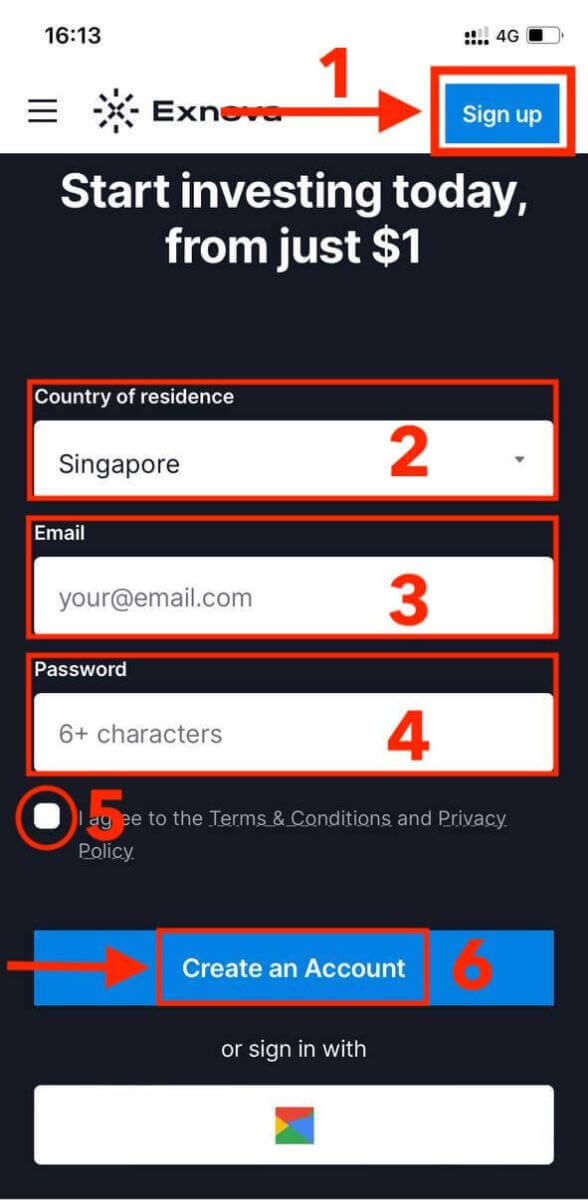
Baie geluk! Jy het 'n Exnova-rekening suksesvol op die mobiele webweergawe geregistreer. Jy kan nou die platform verken en begin handel dryf.
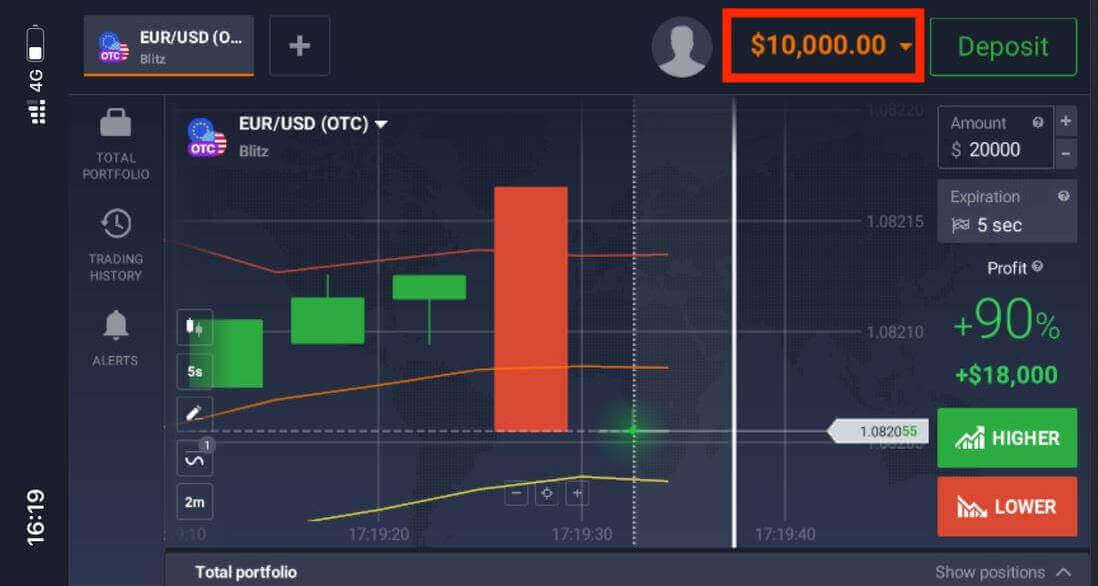
Die mobiele webweergawe van die verhandelingsplatform is presies dieselfde as die gewone webweergawe daarvan. Gevolglik sal daar geen probleme wees met die verhandeling en oordrag van fondse nie.
Die opening van 'n Handelsrekening via die Exnova Android-toepassing
Stap 1: Laai die toepassing af.
Die eerste stap om jou handelsreis met Exnova te begin, is om die Exnova Android-toepassing van die Google Play Winkel af te laai en te installeer . 'n Vinnige soektog na "Exnova – Mobile Trading App" of klik hier sal jou na die toepassing lei.
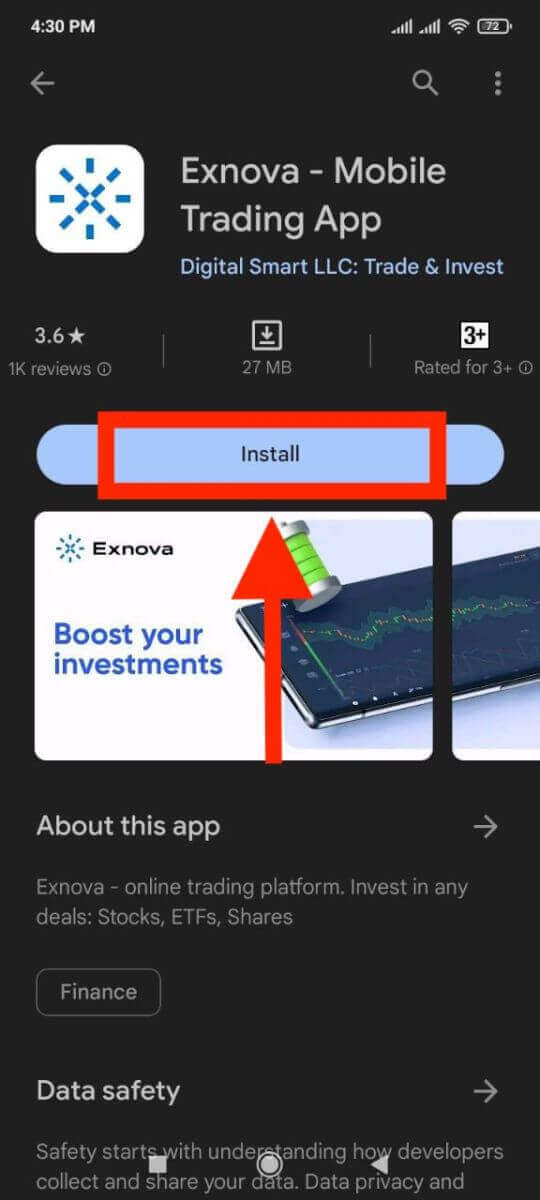
Stap 2: Registreer 'n rekening op die Exnova-toepassing.
Sodra dit geïnstalleer is, begin die toepassing om die rekeningopeningsproses te begin.
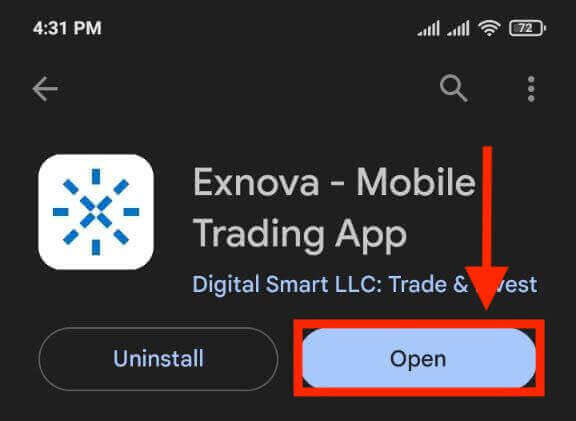
Vul die registrasievorm in met jou persoonlike besonderhede:
- Voer 'n geldige e-posadres in.
- Skep 'n sterk wagwoord .
- Kies jou land van permanente verblyf.
- Stem in tot die bepalings en voorwaardes van die platform en klik " REGISTRASIE ".
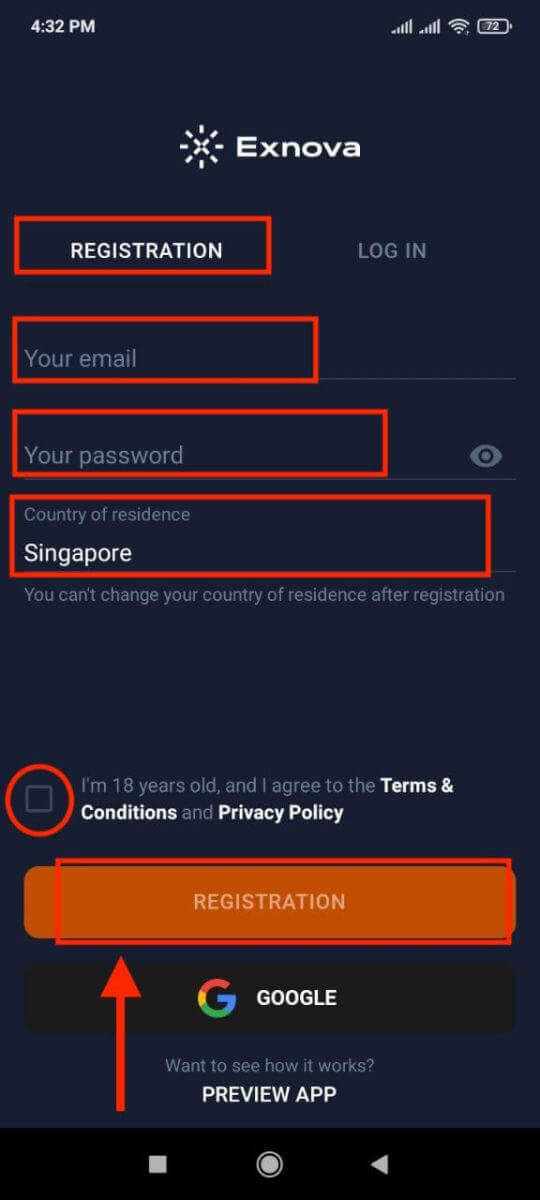
Baie geluk met die suksesvolle skep van jou Exnova-rekening. Jy het nou $10,000 in jou Demo-rekening, wat jou 'n menigte handelsmoontlikhede bied. Verken 'n uiteenlopende reeks bates om te verhandel, analiseer pryskaarte, gebruik 'n verskeidenheid aanwysers en gereedskap, stel waarskuwings en kennisgewings op, bestuur deposito's en onttrekkings, en maak kontak met ons toegewyde kliëntediens. Skakel naatloos tussen jou gratis demo-rekening en 'n regte rekening deur eenvoudig op die saldo-ikoon in die regter boonste hoek te tik.
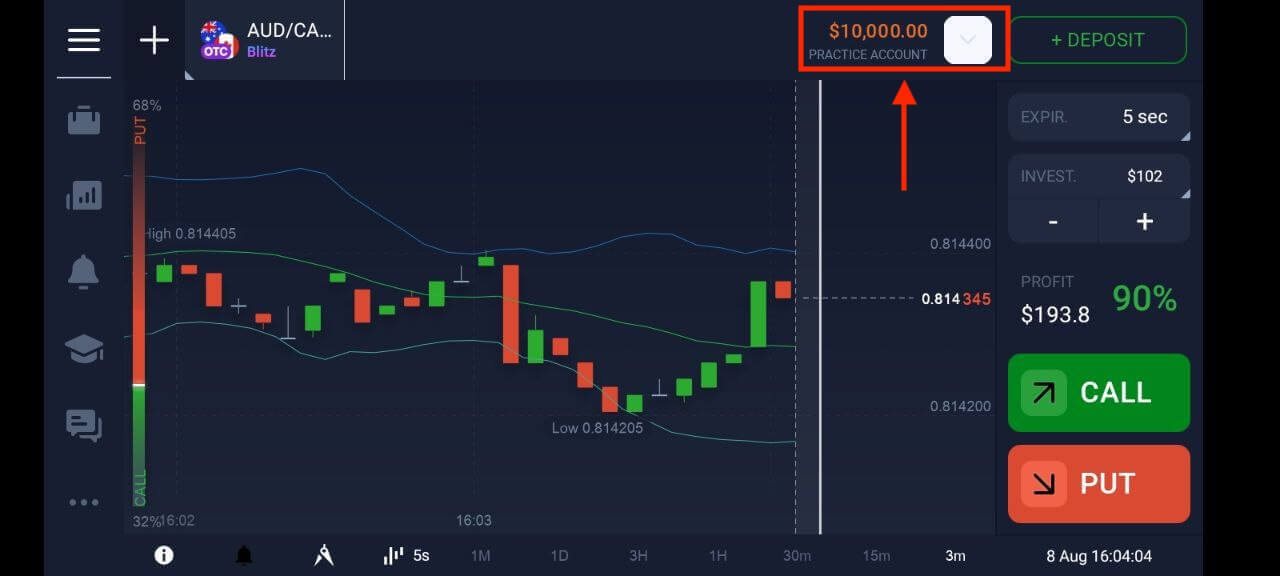
Gereelde Vrae (Gereelde Vrae)
Hoeveel geld kan ek op die praktykrekening maak?
Jy kan nie voordeel trek uit die transaksies wat jy op 'n praktykrekening maak nie. Op 'n oefenrekening ontvang jy virtuele fondse en maak virtuele ambagte. Dit is slegs vir opleidingsdoeleindes ontwerp. Om met regte geld te handel, moet jy fondse in 'n regte rekening deponeer.
Hoe wissel ek tussen 'n praktykrekening en 'n regte rekening?
Om tussen rekeninge te wissel, klik op jou saldo in die regter boonste hoek. Maak seker dat jy in die handelskamer is. Die paneel wat oopmaak, wys jou rekeninge: jou regte rekening en jou oefenrekening. Klik op die rekening om dit aktief te maak. Nou kan jy dit gebruik om handel te dryf.
Hoe vul ek my oefenrekening aan?
Jy kan altyd jou oefenrekening gratis aanvul as jou saldo onder $10 000 daal. Jy moet eers hierdie rekening kies.

Hoe kan ek my rekening beveilig?
Gebruik tweestap-verifikasie om jou rekening te beveilig. Elke keer as jy by die platform aanmeld, sal die stelsel jou vra om 'n spesiale kode in te voer wat na jou e-posadres gestuur is. Jy kan dit in Instellings aktiveer.
Hoe om by Exnova aan te meld
Hoe om by die Exnova-rekening aan te meld
Stap 1: Toegang tot die Exnova-aanmeldbladsy
Gaan na die Exnova-webwerf . Klik op die "Teken in"-knoppie in die regter boonste hoek van die bladsy.

Stap 2: Verskaf gebruikersbewyse
Sodra u die aanmeldbladsy bereik, sal u gevra word om u gebruikersbewyse in te voer. Hierdie geloofsbriewe sluit gewoonlik jou e-posadres en wagwoord in. Maak seker dat jy hierdie inligting akkuraat invoer om enige aanmeldprobleme te voorkom.

Stap 3: Navigeer deur die Dashboard
Exnova sal dan jou inligting valideer en toegang tot jou rekening se dashboard verleen. Dit is die sentrale spilpunt waar jy toegang tot verskeie kenmerke, dienste en instellings kan kry. Maak jouself vertroud met die paneelborduitleg om die meeste van jou Exnova-ervaring te maak. Klik "Handel nou" om handel te begin.

Jy het $10,000 in Demo-rekening, jy kan ook op 'n regte rekening handel dryf nadat jy gedeponeer het.

Verwys na hierdie artikel om meer te wete te kom oor Deposito: Hoe om in Exnova te deponeer
Hoe om met Google by Exnova aan te meld
Exnova erken die gerief van naatlose toegang vir sy gebruikers. Deur jou Google-rekening te gebruik, maak 'n wyd gebruikte en veilige verifikasiemetode vinnige en moeitevrye toegang tot die Exnova-platform moontlik.Hierdie gids verduidelik die stappe om moeiteloos by Exnova aan te meld deur jou Google-geloofsbriewe te gebruik.
1. Klik die "Teken aan met Google"-knoppie. Hierdie handeling herlei jou na 'n Google-stawingbladsy, waar jou Google-rekeningbewyse aangevra sal word.

2. Voer jou foonnommer of e-posadres in en klik “Volgende”. Voer dan die wagwoord vir jou Google-rekening in en klik "Volgende".

Daarna sal jy na jou persoonlike Exnova-rekening geneem word.
Hoe om aan te meld by Exnova deur mobiele webweergawe
Exnova erken die alomteenwoordigheid van mobiele toestelle en het sy webweergawe geoptimaliseer vir naatlose toegang onderweg. Hierdie gids verduidelik die stappe om moeiteloos by Exnova aan te meld deur die mobiele webweergawe te gebruik, om te verseker dat gebruikers met gemak, enige tyd en enige plek toegang tot die platform se kenmerke en funksies kan kry.
1. Begin deur jou voorkeurwebblaaier te begin en na die Exnova-webwerf te navigeer . Op die Exnova-tuisblad, soek "Login".

2. Voer jou e-posadres en wagwoord in en tik dan op die “Teken in”-knoppie. Jy kan ook jou Google-rekening gebruik om aan te meld. Exnova sal jou inligting valideer en jou toegang tot jou rekening se dashboard gee.

Na suksesvolle aanmelding sal jy na die selfoonvriendelike dashboard verwys word. Hierdie intuïtiewe koppelvlak laat jou toe om toegang tot verskeie kenmerke en dienste met gemak te kry. Maak jouself vertroud met die uitleg om moeiteloos te navigeer. Tik die "persoon"-ikoon en "Handel nou" om te begin handel dryf.

Hier is jy! Nou kan jy handel dryf vanaf die mobiele webweergawe van die platform. Die mobiele webweergawe van die verhandelingsplatform is presies dieselfde as die gewone webweergawe daarvan. Gevolglik sal daar geen probleme wees met die verhandeling en oordrag van fondse nie. Jy het $10,000 in demo-rekening om op die platform te handel.

Hoe om aan te meld by die Exnova-toepassing op Android
Die Exnova Android-toepassing bied gebruikers die gerief om toegang tot sy kenmerke direk vanaf hul mobiele toestelle te verkry. Hierdie gids gee 'n uiteensetting van die stappe wat nodig is om moeiteloos by die Exnova-toepassing op Android aan te meld, wat 'n gladde en veilige ervaring vir gebruikers onderweg verseker.Stap 1: Toegang tot die Google Play Winkel
Navigeer na die Google Play Winkel . Dit is waar jy die Exnova-toepassing kan aflaai en installeer .
Stap 2: Soek en installeer die Exnova-toepassing
Tik "Exnova" in die Google Play Winkel se soekbalk en tik op die soekikoon. Soek die Exnova-toepassing uit die soekresultate en klik daarop. Tik dan die " Installeer "-knoppie om die aflaai- en installasieproses te begin.

Stap 3: Begin die Exnova-toepassing
Nadat die toepassing suksesvol geïnstalleer is, tik die "Maak oop"-knoppie om die Exnova-toepassing op u Android-toestel te begin.

Stap 4: Navigeer na die aanmeldskerm
By die bekendstelling van die toepassing, sal die toepassing se welkomskerm aan u verskyn. Soek en tik die "LOG IN" opsie om voort te gaan na die aanmeldskerm. Op die aanmeldskerm, voer jou geregistreerde e-posadres en jou wagwoord in die aangewese velde in.

Stap 5: Verken die toepassing-koppelvlak
Na suksesvolle aanmelding, sal u na die handelskoppelvlak gelei word. Neem tyd om jouself te vergewis van die koppelvlak, wat toegang bied tot verskeie kenmerke, nutsgoed en dienste.

Wagwoordherstel vanaf Exnova-rekening
Om toegang tot jou Exnova-rekening te verloor as gevolg van 'n wagwoord wat vergeet is, kan frustrerend wees. Exnova verstaan egter die belangrikheid daarvan om 'n gladde gebruikerservaring te handhaaf en bied 'n betroubare wagwoordherwinningsproses. Hierdie gids gee 'n uiteensetting van die stappe om jou Exnova-rekeningwagwoord te herstel, om te verseker dat jy weer toegang tot jou waardevolle hulpbronne en data kan kry.
Klik op die "Wagwoord vergeet?" skakel om die wagwoordherstelproses te begin.

Op die wagwoordherstelbladsy sal jy gevra word om die e-posadres wat met jou Exnova-rekening geassosieer word, in te voer. Voer die korrekte e-posadres versigtig in en gaan voort.

Exnova sal 'n wagwoordherstelskakel stuur na die e-posadres wat jy verskaf het. Gaan jou inkassie na vir 'n e-pos van Exnova en klik "HERSTEL WAGWOORD".

Die skakel van die e-pos sal jou na 'n spesiale afdeling op die Exnova-webwerf lei. Voer jou nuwe wagwoord hier twee keer in en klik die "Bevestig"-knoppie.

Sodra jy jou wagwoord suksesvol teruggestel het, kan jy terugkeer na die Exnova-aanmeldbladsy en aanmeld met jou nuwe geloofsbriewe. Jou rekeningtoegang sal herstel word, sodat jy jou werk en aktiwiteite kan hervat.
Twee-faktor-verifikasie (2FA) vir Exnova-aanmelding
Exnova kan 'n ekstra sekuriteitsmaatreël insluit, soos tweefaktor-verifikasie (2FA). As 2FA vir jou rekening geaktiveer is, sal 'n unieke kode na jou e-pos gestuur word. Voer hierdie kode in wanneer dit versoek word om die stawingsprosedure te finaliseer.Exnova prioritiseer die sekuriteit van sy gebruikers en bied 'n sterk twee-faktor-verifikasie (2FA) meganisme, wat 'n ekstra vlak van beveiliging by gebruikersrekeninge voeg. Hierdie stelsel is ontwerp om ongemagtigde toegang tot jou Exnova-rekening te stuit, om eksklusiewe toegang vir jou te verseker en vertroue in te boesem terwyl jy by handelsaktiwiteite betrokke raak.
Volg hierdie stappe om 2FA op Exnova op te stel:
1. Nadat jy by jou Exnova-rekening aangemeld het, gaan na die rekeninginstellingsafdeling. Tipies kan jy dit vind deur op jou profielfoto te klik en op "Persoonlike Data" in die aftreklys te klik.

2. Klik op die "Veiligheidsekuriteit"-oortjie in die hoofkieslys. Klik dan op "Instellings".

3. Volg die instruksies wat verskaf word om die proses te voltooi.

Twee-faktor-verifikasie (2FA) is 'n noodsaaklike sekuriteitskenmerk op Exnova. Sodra jy 2FA op jou Exnova-rekening opgestel het, sal daar van jou verwag word om 'n unieke verifikasiekode in te voer elke keer as jy aanmeld.
Gevolgtrekking: Bemagtig jou aanlyn handel reis - navigeer Exnova se kenmerke en sekuriteit
Om die reis van aanlynhandel met Exnova aan te pak deur die vestiging van jou handelsrekening beloof 'n opwindende en vervullende ervaring. Die platform se verbintenis tot sekuriteit, deursigtigheid en gebruikersvriendelikheid strook met jou noukeurige navorsing en deurdagte keuse. Deur ywerig die stappe te volg wat in hierdie gids uiteengesit word, posisioneer jy jouself vir triomf in die wêreld van aanlyn handel, gewapen met Exnova se gevorderde verhandelingsplatform om goed ingeligte beleggingsbesluite te neem. Mag jou handelsreis gekenmerk word deur voorspoed, verrykte kennis en die bevrediging om ingeligte keuses te maak binne die dinamiese landskap van aanlyn handel.
Boonop beklemtoon die eenvoudige aanmeldproses by Exnova, hoewel dit eenvoudig is, die belangrikheid daarvan om u gebruikersbewyse te beskerm en bykomende sekuriteitsmaatreëls soos twee-faktor-verifikasie te omhels. Deur te voldoen aan die leiding wat in hierdie gids verskaf word, kan jy moeiteloos toegang tot die platform se kenmerke kry, wat die verhoog vir 'n lonende en boeiende handelservaring skep. Soos u hierdie ryk betree, kan elke handelspoging bydra tot u finansiële groei en kundigheid, wat uiteindelik 'n suksesvolle en vervullende aanlynhandelsreis definieer.
general risk warning